Cómo recuperar el acceso al disco duro, solucionar el error de no poder abrir el disco duro

En este artículo, te guiaremos sobre cómo recuperar el acceso a tu disco duro cuando falla. ¡Sigamos!
Hay algunos módulos de Good Lock que realmente se destacan. Algunos de estos módulos incluso han cambiado por completo la forma en que muchas personas utilizan sus teléfonos, haciéndoles desear haberlos descubierto antes.
Tabla de contenido
El módulo One Hand Operation+ de Good Lock te permite agregar aún más de estas funciones a tu teléfono Samsung.
Con este módulo, puedes configurar 3 gestos de deslizamiento diferentes en los bordes izquierdo y derecho de la pantalla: deslizar hacia afuera y hacia arriba, deslizar hacia afuera y hacia abajo y deslizar recto normal. En su teléfono, configure estos deslizamientos para realizar tareas como tomar una captura de pantalla, cambiar a la aplicación anterior y apagar la pantalla.
Además, puedes configurar estos mismos gestos para que realicen diversas acciones cuando los mantengas presionados. Configure uno de los gestos de tocar y mantener presionado para abrir el menú de herramientas rápidas, brindando acceso instantáneo a Wi-Fi , Bluetooth , rotación automática y otras opciones útiles. Si desliza el dedo prolongadamente nuevamente, se abrirá el iniciador rápido para que pueda acceder a las aplicaciones más utilizadas.
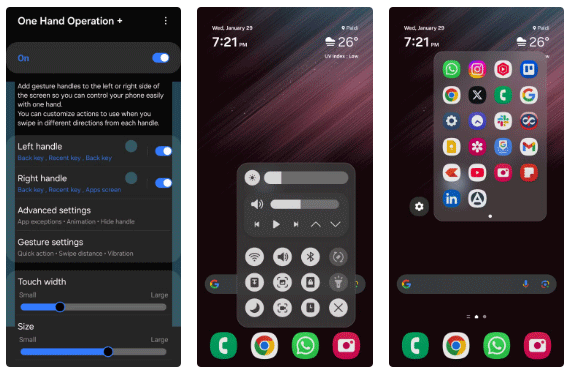
Home Up implica personalizar la apariencia de la pantalla de inicio, el cajón de aplicaciones y el menú de aplicaciones recientes. Permite ajustar el tamaño de la cuadrícula tanto en la pantalla de inicio como en el cajón de aplicaciones, para que puedas organizar tus aplicaciones exactamente como quieras.
Si la opción de bucle de página está habilitada, el desplazamiento a través de múltiples pantallas de aplicaciones se vuelve fluido y sin interrupciones. Pero mi parte favorita de Home Up es la opción de ocultar las etiquetas de las aplicaciones. A muchas personas les gusta una apariencia minimalista en sus teléfonos y este simple ajuste realmente contribuye a la estética general.
También puedes usar Home Up para personalizar el diseño de tus aplicaciones recientes, ya que el diseño de cuadrícula hace que cambiar entre aplicaciones sea más rápido y eficiente.
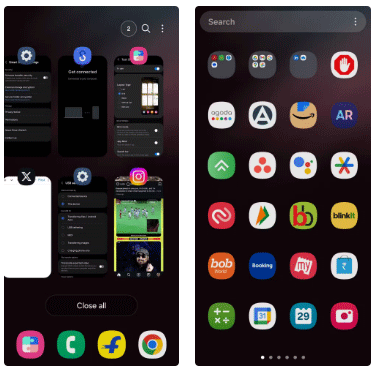
Para cualquiera que ame la personalización, utilizar Theme Park es un placer. En lugar de buscar el tema perfecto en Galaxy Store, crea uno desde cero con Theme Park.
Primero, elige un fondo de pantalla de la Galería o de Galaxy Store. Una vez que hayas elegido el fondo de pantalla perfecto, puedes modificar tu teclado, el panel de configuración rápida y los íconos para que coincidan con él. Incluso puedes personalizar el color del panel de volumen para que no destaque de forma extraña.
Además, Theme Park te permite cambiar la forma de los íconos de las aplicaciones en tu teléfono Samsung, haciéndolos lucir uniformes, como si tuvieras un estudio de diseño personal para tu dispositivo Galaxy.
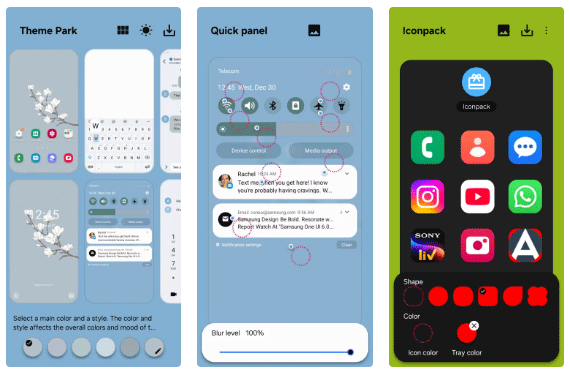
Keys Cafe funciona de manera similar a Theme Park, pero se centra completamente en el teclado. Con Keys Cafe, puedes ajustar cada aspecto de tu teclado Samsung, desde los colores y efectos de las teclas hasta los sonidos y diseños de escritura.
Lo mejor de Keys Cafe es que los usuarios pueden crear teclados personalizados desde cero. En lugar de quedarse estancado con el diseño predeterminado, puede agregar, eliminar y reorganizar las teclas a su gusto. Esto cambió por completo la forma en la que la gente escribe. Por ejemplo, configura un diseño con tus emojis más utilizados justo encima de la fila de números, haciéndolos accesibles al instante.
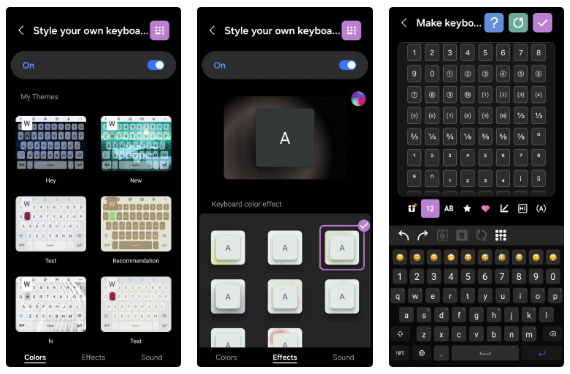
Honestamente, después de cambiar de Android Stock a One UI, muchas personas inicialmente encontraron la aplicación de Configuración en los teléfonos Galaxy un poco difícil de usar. Ahí es donde entra en juego RegiStar.
Utilice RegiStar para reorganizar completamente el menú de Configuración. Ahora, agrupa tus configuraciones más utilizadas en la parte superior para que no tengas que buscarlas.
Pero hay más que eso. RegiStar también se desbloquea con un gesto táctil en la parte posterior, similar a lo que obtienes en los dispositivos Pixel y iPhones. Por ejemplo, configure un doble toque en la parte posterior de su teléfono para tomar una captura de pantalla y un triple toque para iniciar Gemini. Incluso hay una opción para reasignar la funcionalidad de presionar y mantener presionada la tecla lateral, por ejemplo, para silenciar y reactivar instantáneamente todo el audio. Ahora, OneUI de Samsung será mejor que Android Stock.
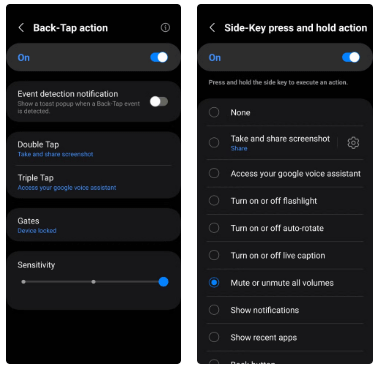
¿Puedes contar cuántas veces pasaste por alto accidentalmente una notificación importante y te diste cuenta de que la necesitabas más tarde? El módulo NotiStar actúa como un archivo personal para todas tus notificaciones y puedes elegir almacenarlas por cualquier período desde 7 días hasta para siempre.
La mejor parte es que también puedes agregar un acceso directo a tu pantalla de bloqueo, por lo que ni siquiera necesitarás abrir la aplicación para ver tu historial de notificaciones. También puedes buscar en todo tu historial de notificaciones para encontrar fácilmente un mensaje, una alerta o una actualización que creías haber perdido, una función que también puede resultarte útil.
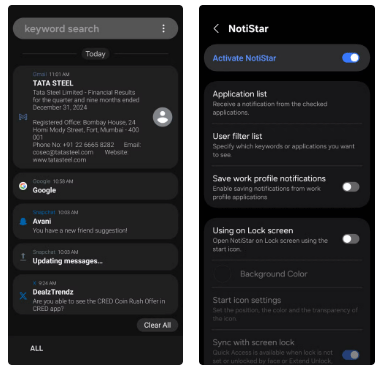
El módulo Asistente de cámara te ayuda a tomar mejores fotografías y videos en tu dispositivo Galaxy. Aporta funcionalidad adicional a la aplicación de la cámara y, si bien no utilizarás todas las funciones que ofrece, algunas de ellas definitivamente te ayudarán.
Funciones como el HDR automático garantizan que la cámara capture más detalles tanto en las áreas brillantes como oscuras de la foto. Mientras tanto, el cambio automático de lente seleccionará automáticamente la mejor lente en función de la iluminación y el sujeto que seleccione.
Otra característica bastante útil es la grabación de vídeo en modo Foto. Una vez habilitado, todo lo que tienes que hacer es presionar y mantener presionado el botón del obturador para comenzar a grabar video, tal como en Snapchat.
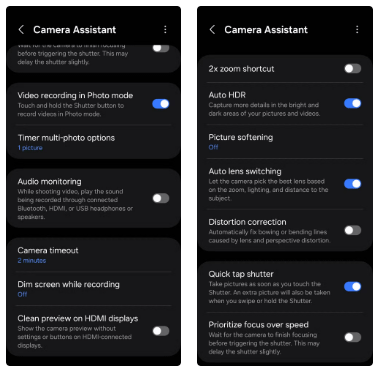
Una de las pocas características de Sound Assistant que ha sorprendido a mucha gente es la posibilidad de ajustar el volumen de cada aplicación de forma independiente. Esta función te permite ajustar todo exactamente a tu gusto: la música se mantiene a tu volumen alto favorito mientras que los juegos, las redes sociales y otras aplicaciones no alcanzan repentinamente el volumen máximo.
El Asistente de sonido se puede utilizar para personalizar el panel de control de volumen. Puede ajustar el diseño, cambiar la posición de los paneles en la pantalla e incluso agregar accesos directos para acceder rápidamente al ecualizador, la configuración de Bluetooth y los subtítulos.
Incluso hay una opción para reproducir audio desde dos aplicaciones al mismo tiempo. Esto significa que puedes escuchar tu lista de reproducción favorita mientras juegas.
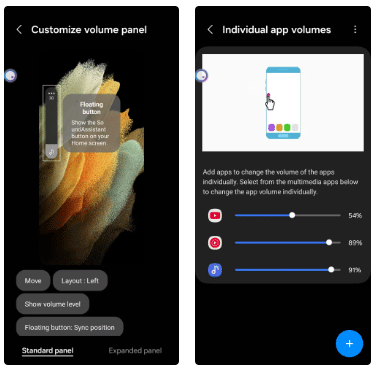
Con tantos módulos útiles, es sorprendente que Good Lock no venga preinstalado en los teléfonos Samsung. Estos módulos agregan tanta funcionalidad y conveniencia que a muchas personas les resulta difícil considerar cambiar a otro dispositivo Android, y mucho menos a un iPhone.
Si también posees un teléfono Samsung Galaxy y no has explorado ninguno de estos módulos, tómate un tiempo para probarlos.
En este artículo, te guiaremos sobre cómo recuperar el acceso a tu disco duro cuando falla. ¡Sigamos!
A primera vista, los AirPods parecen iguales a cualquier otro auricular inalámbrico. Pero todo cambió cuando se descubrieron algunas características poco conocidas.
Apple ha presentado iOS 26, una importante actualización con un nuevo diseño de vidrio esmerilado, experiencias más inteligentes y mejoras en aplicaciones conocidas.
Los estudiantes necesitan un tipo específico de portátil para sus estudios. No solo debe ser lo suficientemente potente como para desempeñarse bien en su especialidad, sino también lo suficientemente compacto y ligero como para llevarlo consigo todo el día.
Agregar una impresora a Windows 10 es sencillo, aunque el proceso para dispositivos con cable será diferente al de los dispositivos inalámbricos.
Como sabes, la RAM es un componente de hardware muy importante en una computadora, ya que actúa como memoria para procesar datos y es el factor que determina la velocidad de una laptop o PC. En el siguiente artículo, WebTech360 te presentará algunas maneras de detectar errores de RAM mediante software en Windows.
Los televisores inteligentes realmente han conquistado el mundo. Con tantas funciones excelentes y conectividad a Internet, la tecnología ha cambiado la forma en que vemos televisión.
Los refrigeradores son electrodomésticos familiares en los hogares. Los refrigeradores suelen tener 2 compartimentos, el compartimento frío es espacioso y tiene una luz que se enciende automáticamente cada vez que el usuario lo abre, mientras que el compartimento congelador es estrecho y no tiene luz.
Las redes Wi-Fi se ven afectadas por muchos factores más allá de los enrutadores, el ancho de banda y las interferencias, pero existen algunas formas inteligentes de mejorar su red.
Si quieres volver a iOS 16 estable en tu teléfono, aquí tienes la guía básica para desinstalar iOS 17 y pasar de iOS 17 a 16.
El yogur es un alimento maravilloso. ¿Es bueno comer yogur todos los días? Si comes yogur todos los días, ¿cómo cambiará tu cuerpo? ¡Descubrámoslo juntos!
Este artículo analiza los tipos de arroz más nutritivos y cómo maximizar los beneficios para la salud del arroz que elija.
Establecer un horario de sueño y una rutina para la hora de acostarse, cambiar el despertador y ajustar la dieta son algunas de las medidas que pueden ayudarle a dormir mejor y despertarse a tiempo por la mañana.
¡Alquiler por favor! Landlord Sim es un juego de simulación para dispositivos móviles iOS y Android. Jugarás como propietario de un complejo de apartamentos y comenzarás a alquilar un apartamento con el objetivo de mejorar el interior de tus apartamentos y prepararlos para los inquilinos.
Obtén el código del juego Bathroom Tower Defense de Roblox y canjéalo por emocionantes recompensas. Te ayudarán a mejorar o desbloquear torres con mayor daño.













